Så här laddar du ner mapp (er) från din dropbox i Android [Snabbtips]
Om du är en Dropbox- och Android-användare som jag gör, kommer du förmodligen att installera Dropbox-appen på din Android och ha tillgång till dina filer var du än än går. Medan Dropbox låter dig exportera din fil till SD-kortet, ger den dig inte möjlighet att ladda ner en enda mapp (eller flera) till din mobila enhet. Om du letar efter lösningen är här fixen.
1. Ladda ner mapphämtaren för Dropbox-appen från Play Store.
2. Öppna sedan appen när den är installerad. Se till att Dropbox-appen redan är installerad i din Android-telefon. Du bör se en autentiseringsskärm. Tryck på knappen "Godkänn".
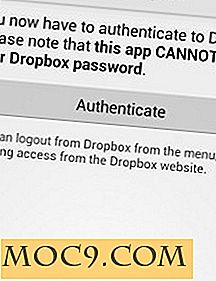
Detta startar appen Dropbox och uppmanar dig att tillåta åtkomst till mapphämtningsappen. Tryck på "Tillåt".

3. Efter autentiseringen tar den dig tillbaka till appen där du kan välja mappen i ditt Dropbox-konto som du vill ladda ner. Du kan antingen trycka på knappen "Hämta alla till ..." längst ned på skärmen för att ladda ner alla mappar eller länge trycka på en enda mapp tills popup-menyn "Hämta mapp till ..." visas.

4. Välj platsen i ditt SD-kort för att exportera mappen till. Det kommer då att fråga dig om du vill starta nedladdningen. Om du väljer "Ja", notera att processen inte är avbrytbar. Nedladdningsprocessen kommer att vara beroende av mappens filstorlek. Ju större filstorlek desto längre tid krävs för att slutföra nedladdningen.

Det är allt.
Det finns en annan app - Downloader for Dropbox - som kan göra samma sak, men det kräver att du anger din Dropbox användarnamn och lösenord istället för oauth-autentiseringsmetoden. Om du är orolig för säkerhet, så är det inte en app du vill få.
Observera också att ovanstående metod endast låter dig hämta mappar från ditt Dropbox-konto. Det tillåter inte att du synkroniserar dina lokala filer / mappar med Dropbox. Det finns gott om Dropbox-synkroniseringsklient i Play Store, men min personliga favorit är fortfarande Dropspace

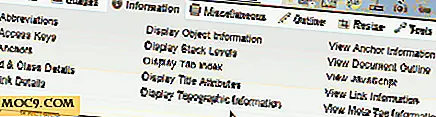



![Byt ut den nya fliksidan med tid och väder [Chrome]](http://moc9.com/img/currently-chrome-options.jpg)

